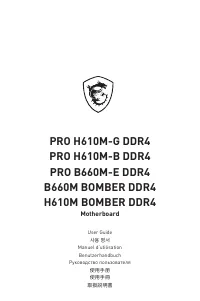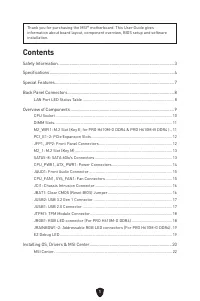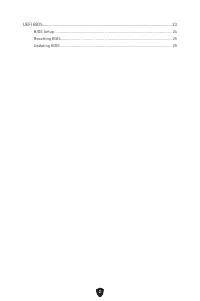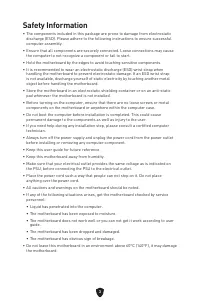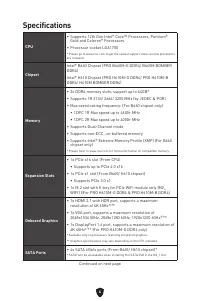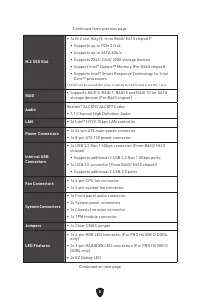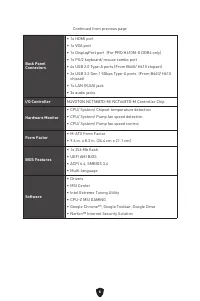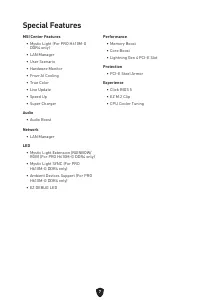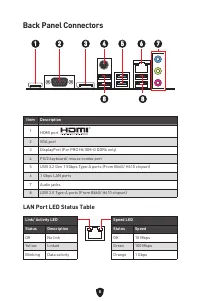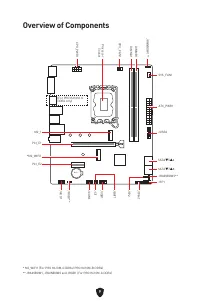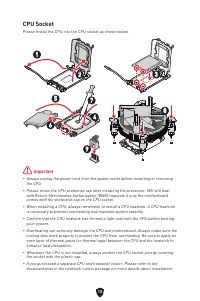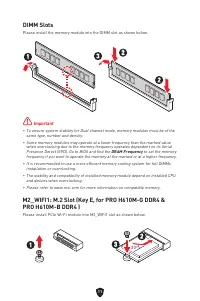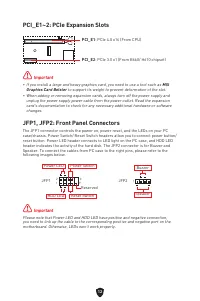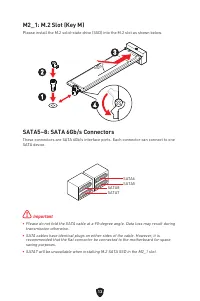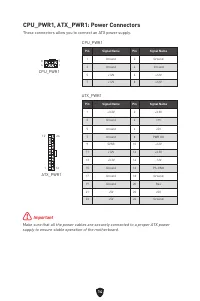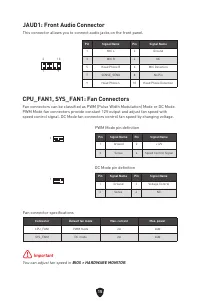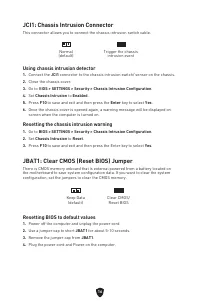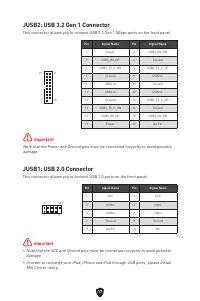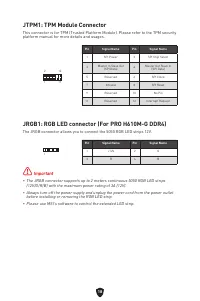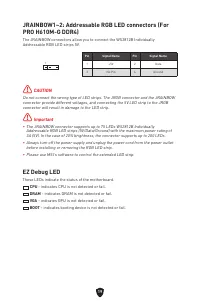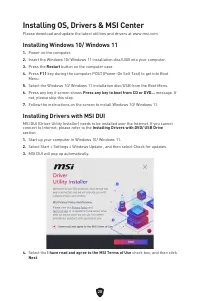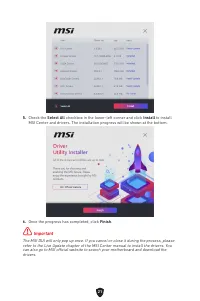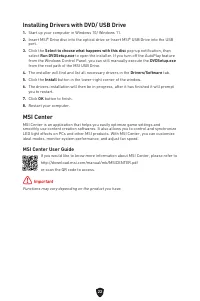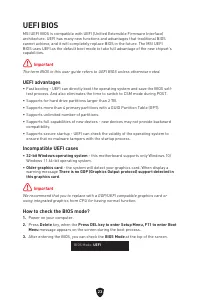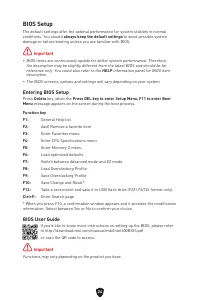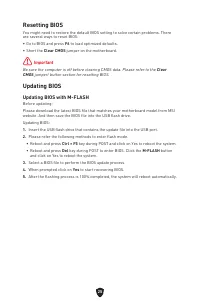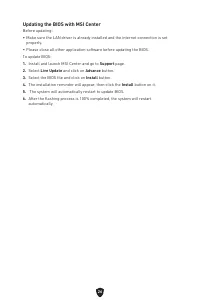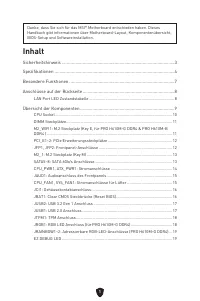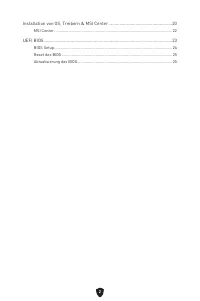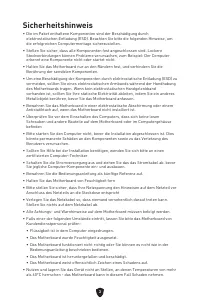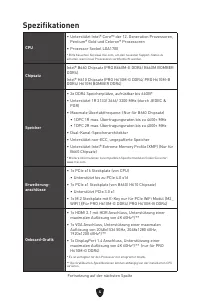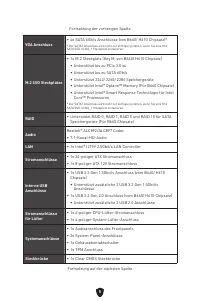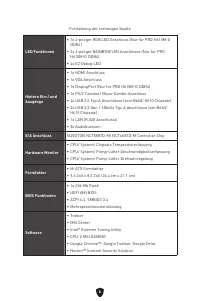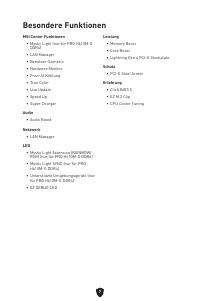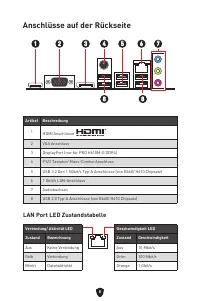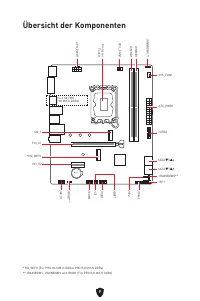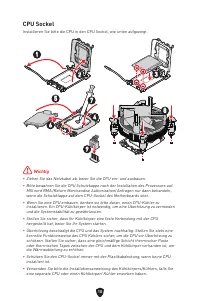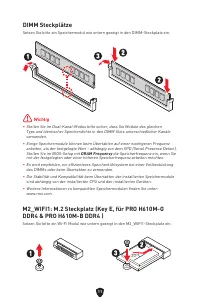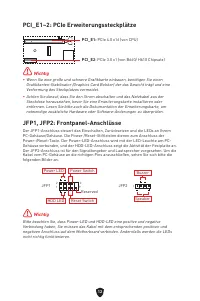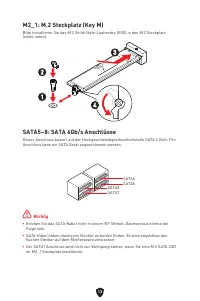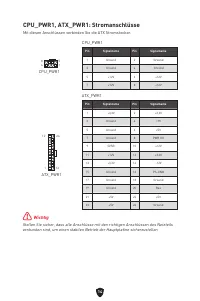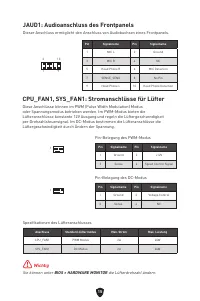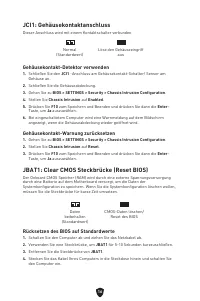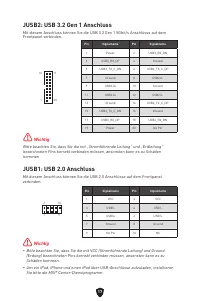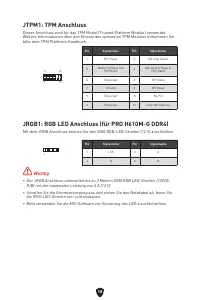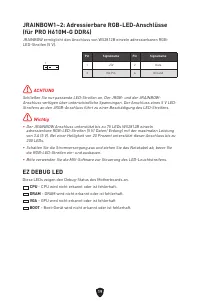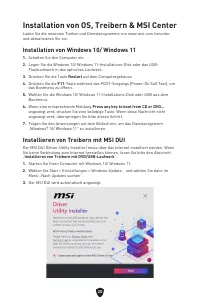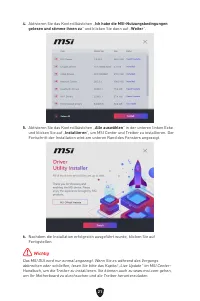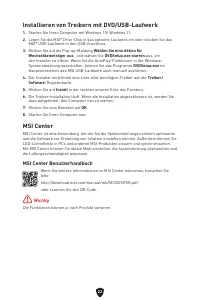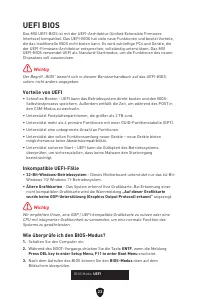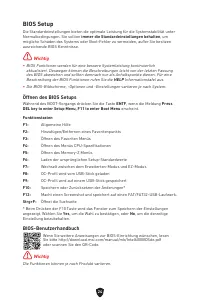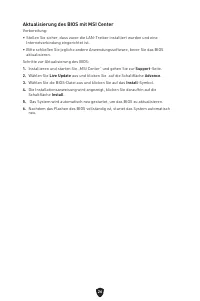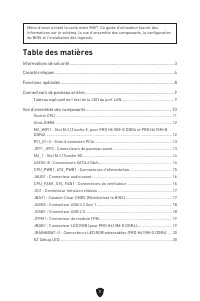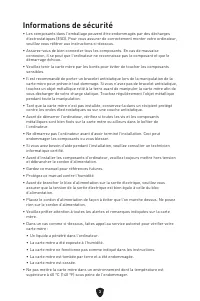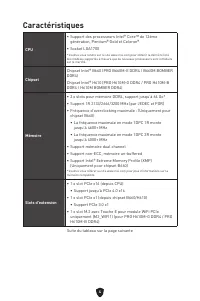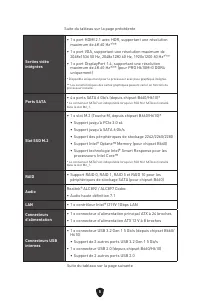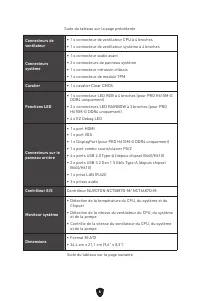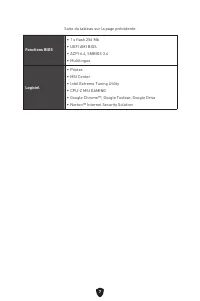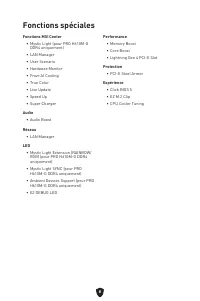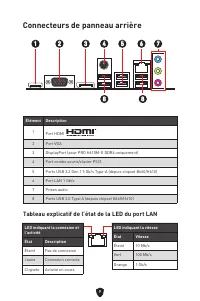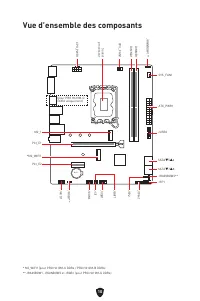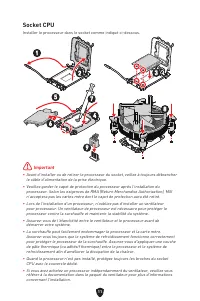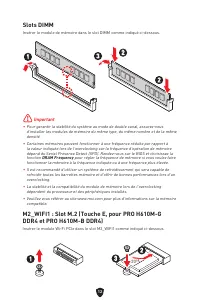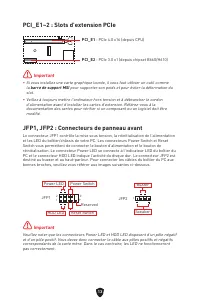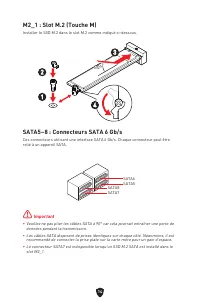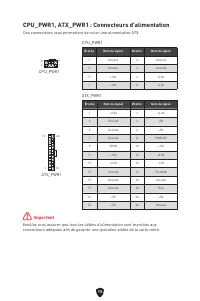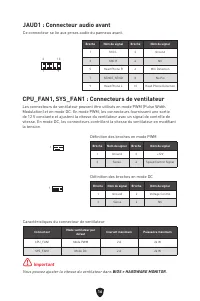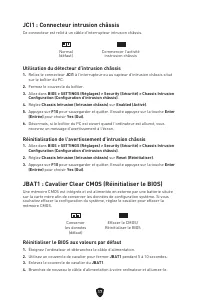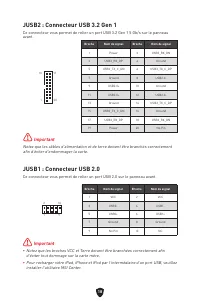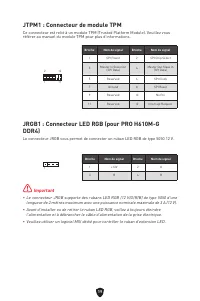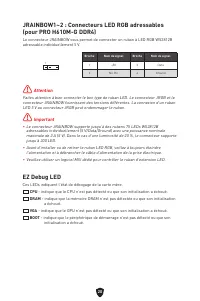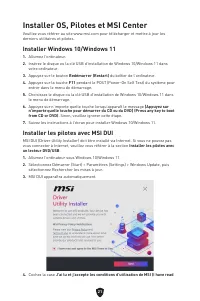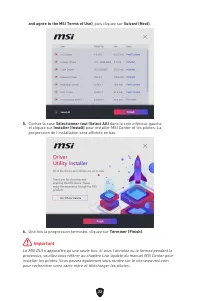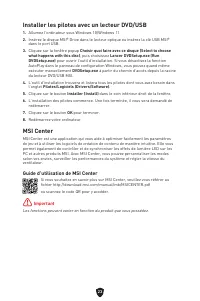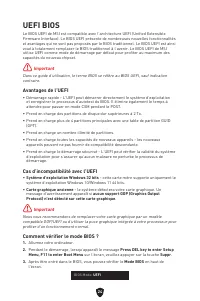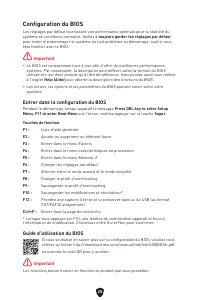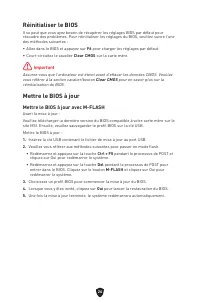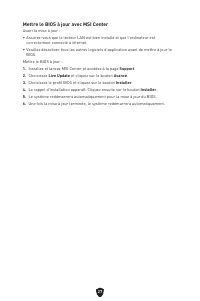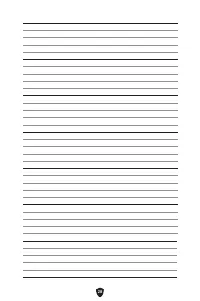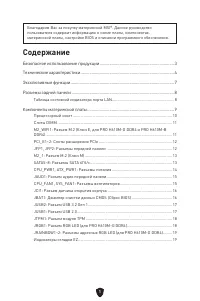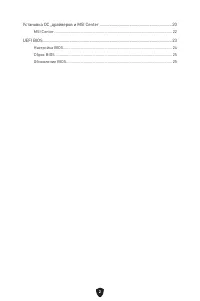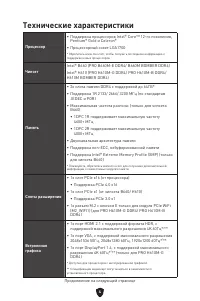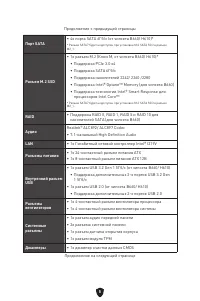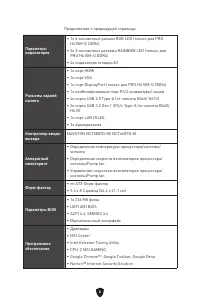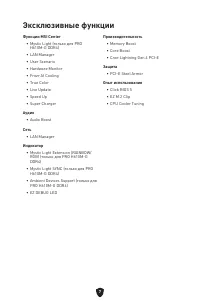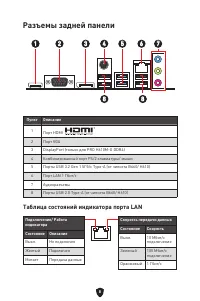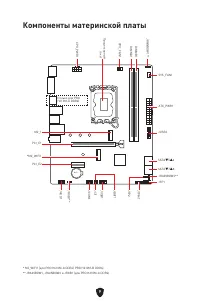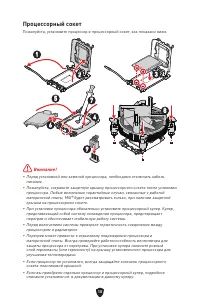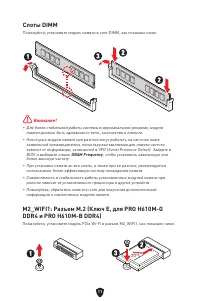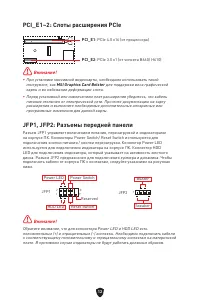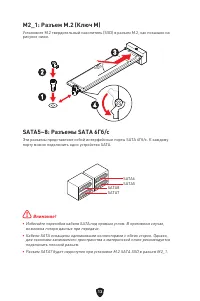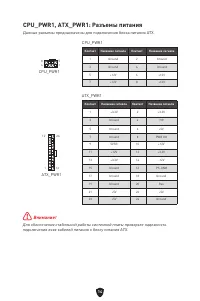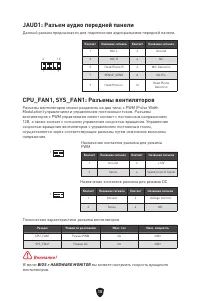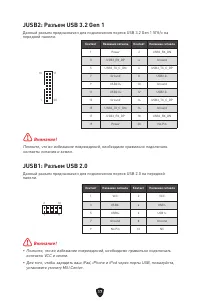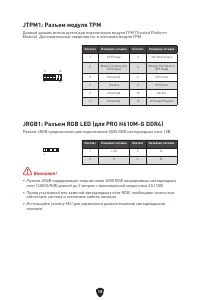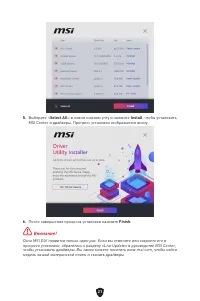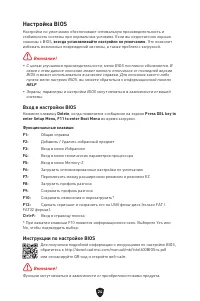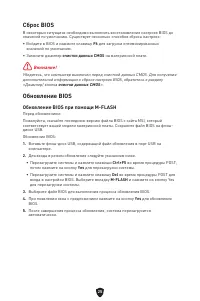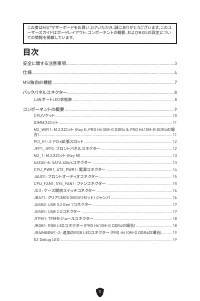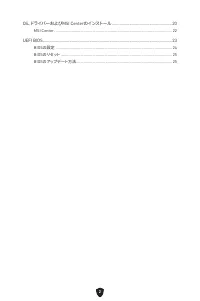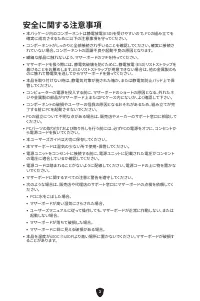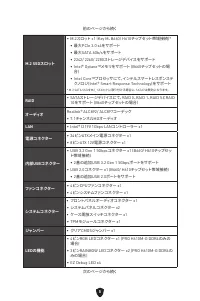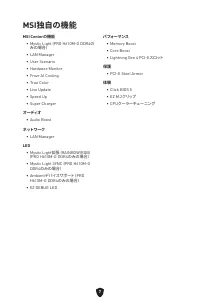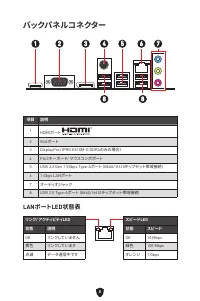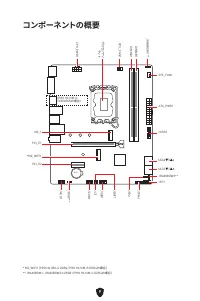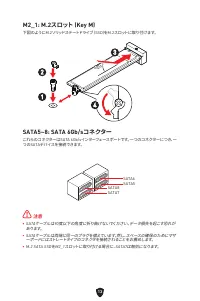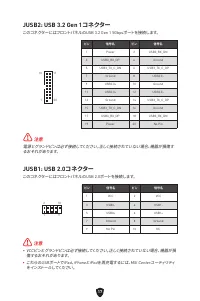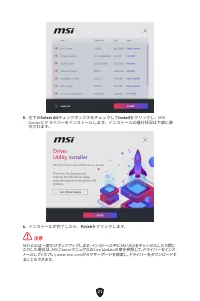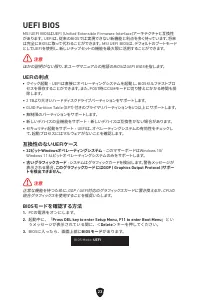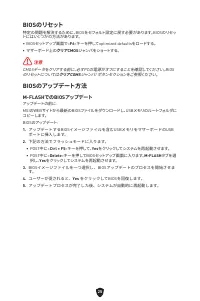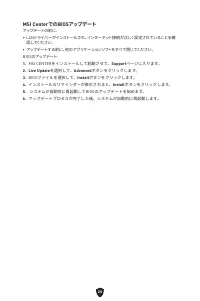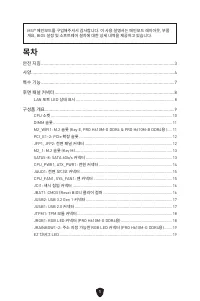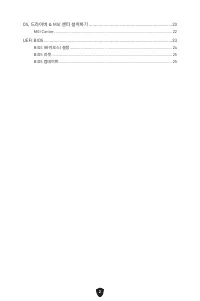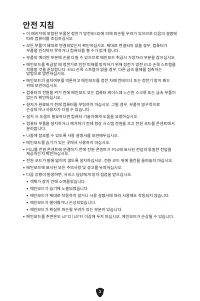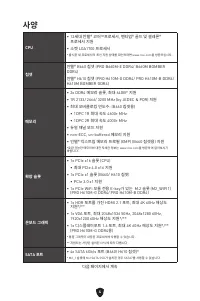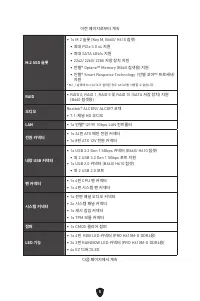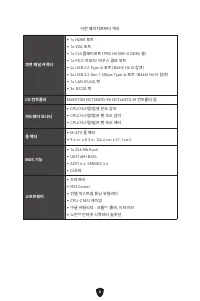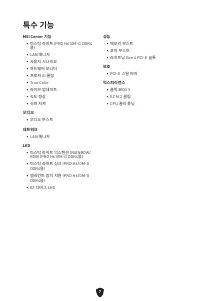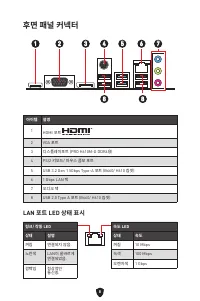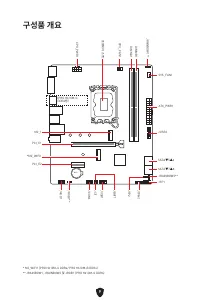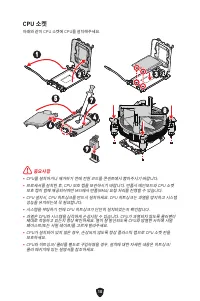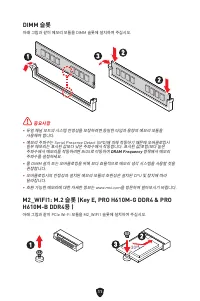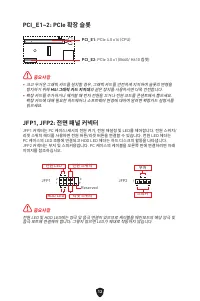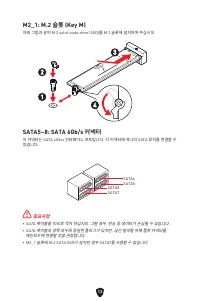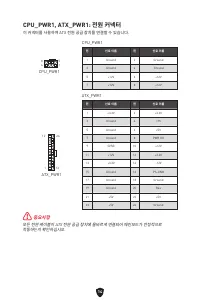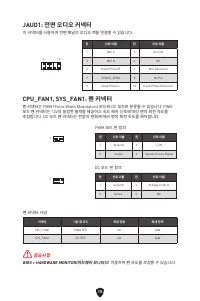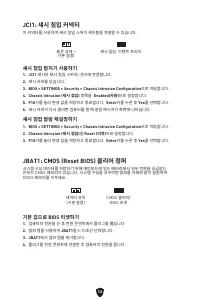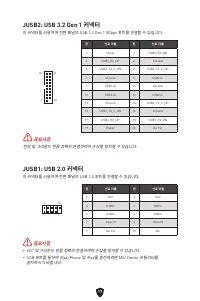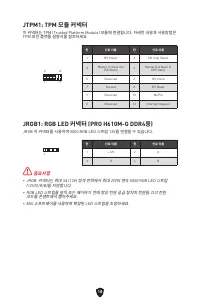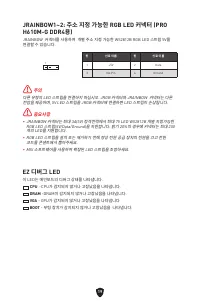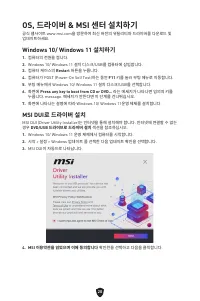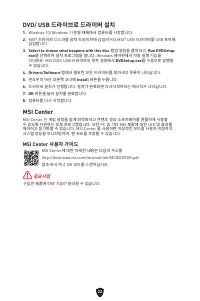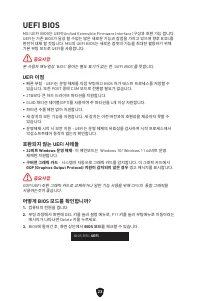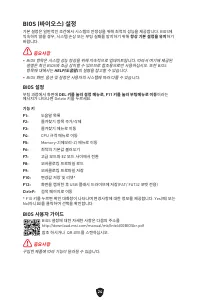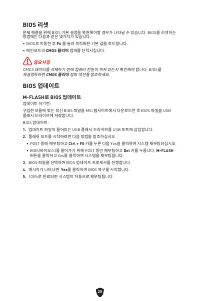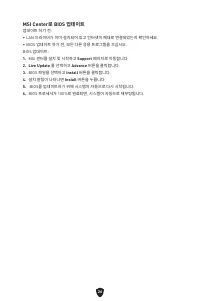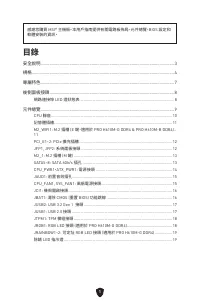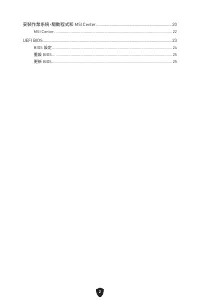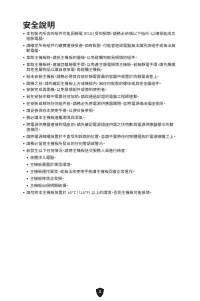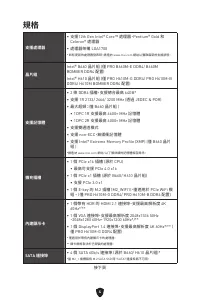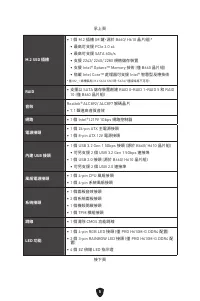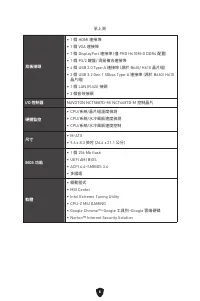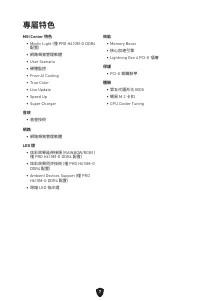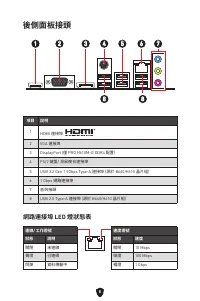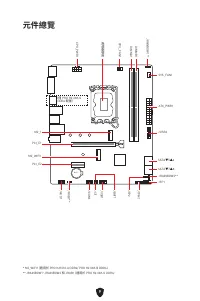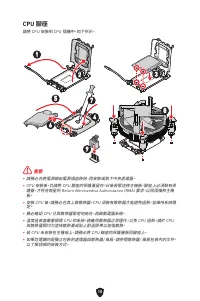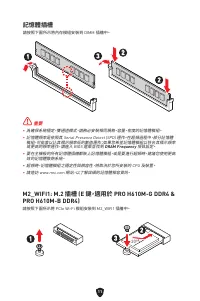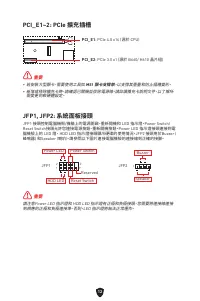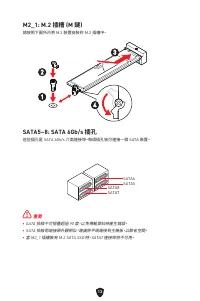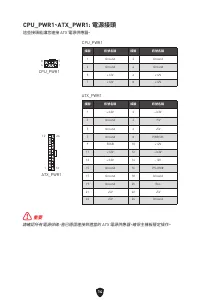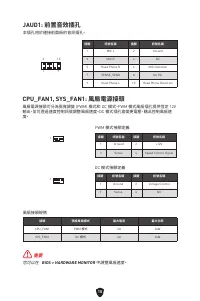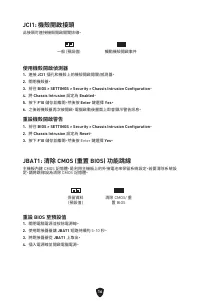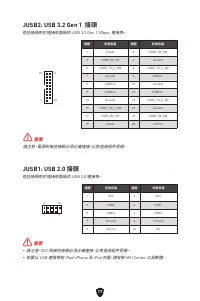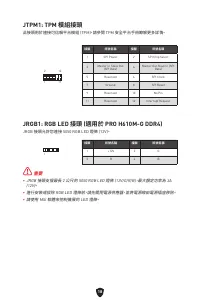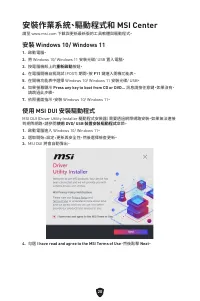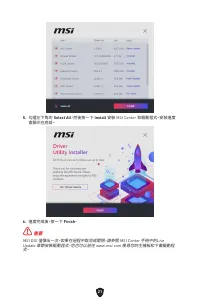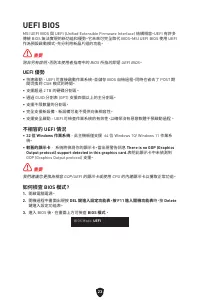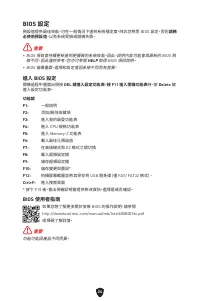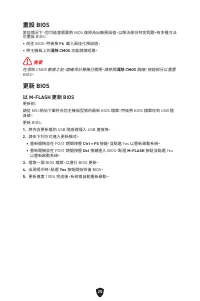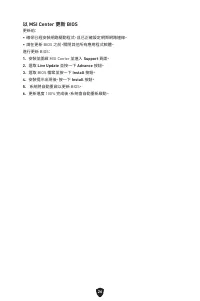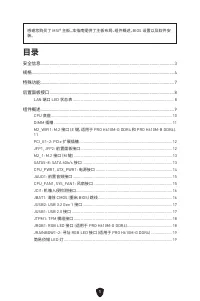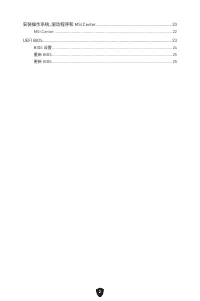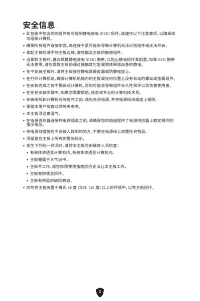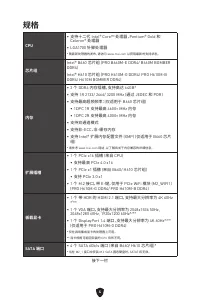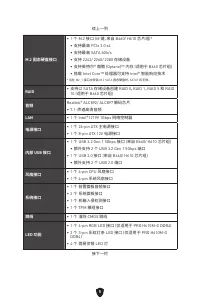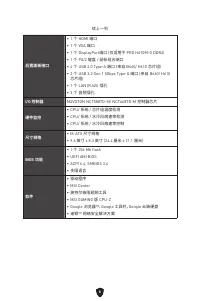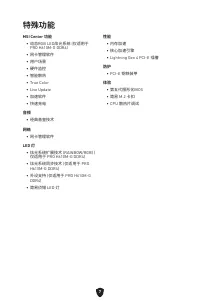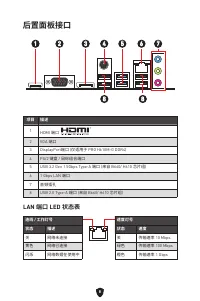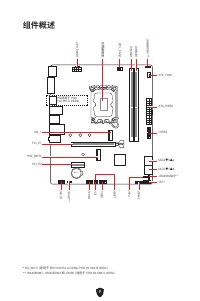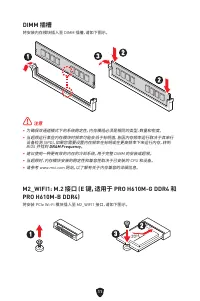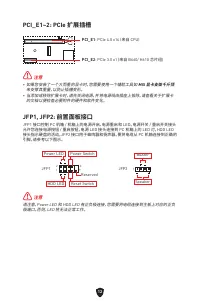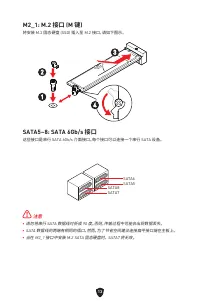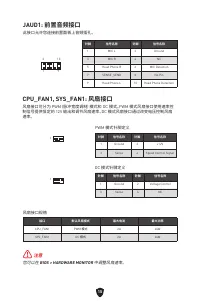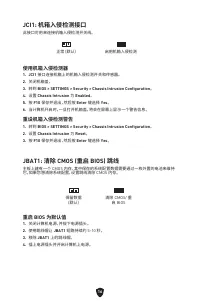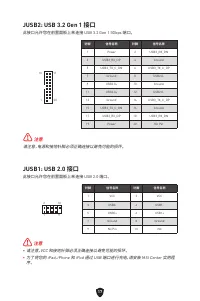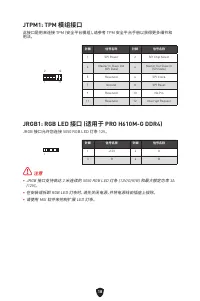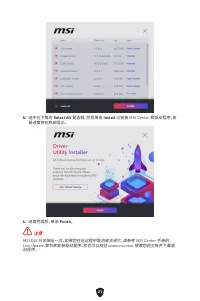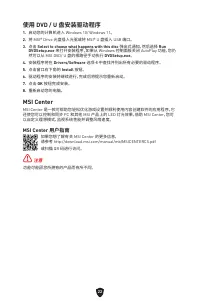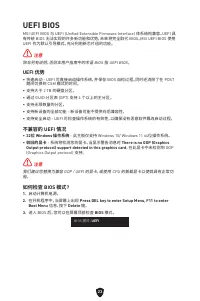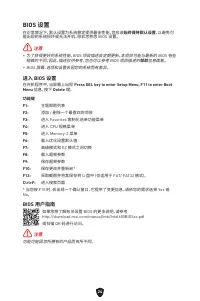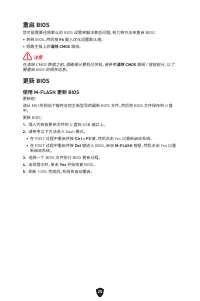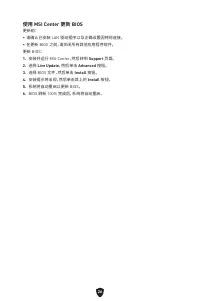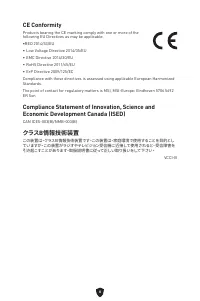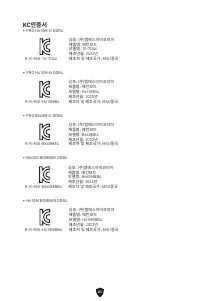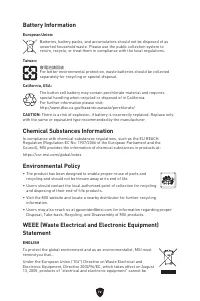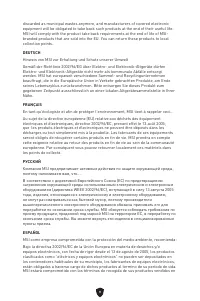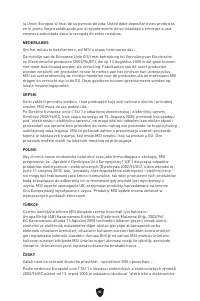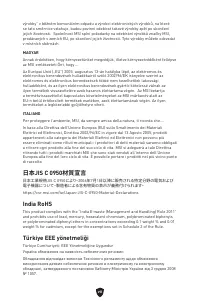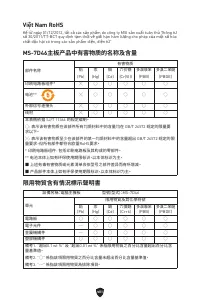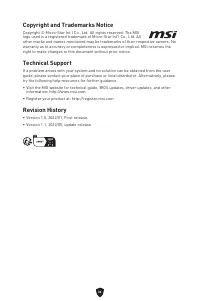Материнские платы MSI PRO H610M-G DDR4 - инструкция пользователя по применению, эксплуатации и установке на русском языке. Мы надеемся, она поможет вам решить возникшие у вас вопросы при эксплуатации техники.
Если остались вопросы, задайте их в комментариях после инструкции.
"Загружаем инструкцию", означает, что нужно подождать пока файл загрузится и можно будет его читать онлайн. Некоторые инструкции очень большие и время их появления зависит от вашей скорости интернета.
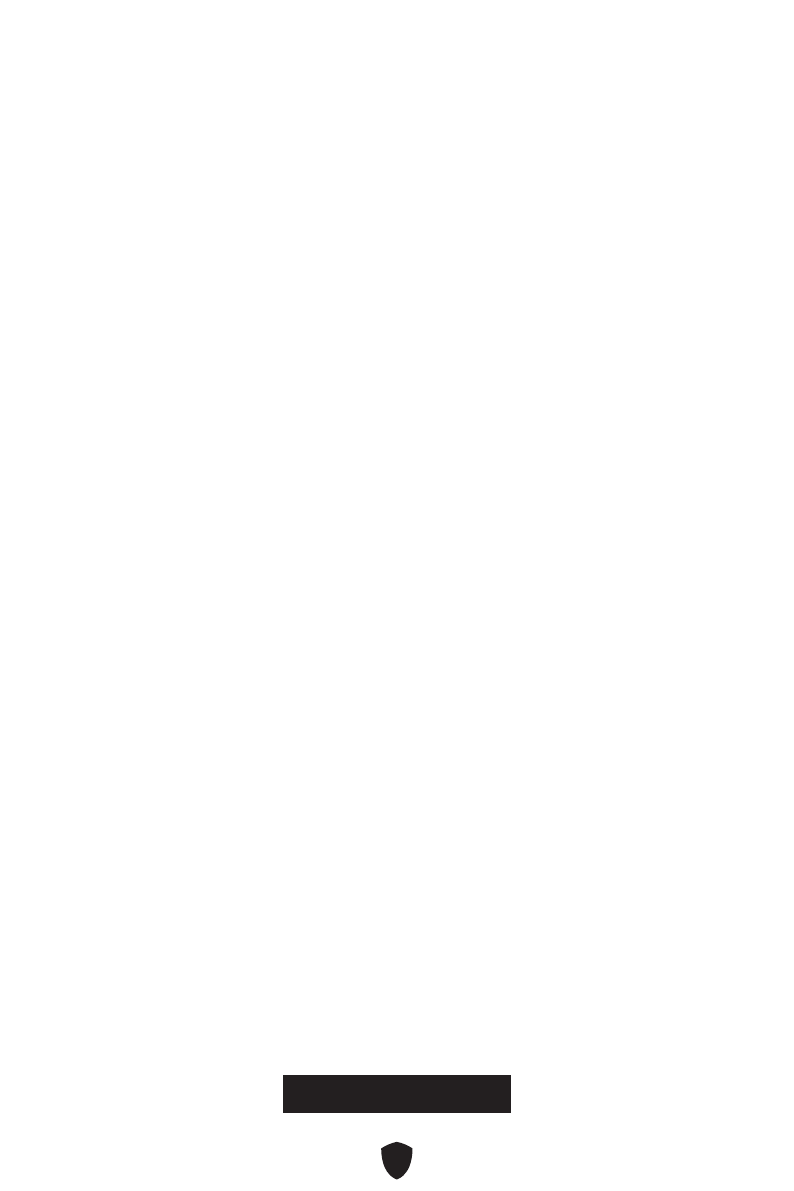
24
UEFI BIOS
Le BIOS UEFI de MSI est compatible avec l’architecture UEFI (Unified Extensible
Firmware Interface). Le BIOS UEFI présente de nombreuses nouvelles fonctionnalités
et avantages qui ne sont pas proposés par le BIOS traditionnel. Le BIOS UEFI est ainsi
voué à totalement remplacer le BIOS traditionnel à l’avenir. Le BIOS UEFI de MSI
utilise UEFI comme mode de démarrage par défaut pour profiter au maximum des
capacités du nouveau chipset.
⚠
Important
Dans ce guide d’utilisation, le terme BIOS se réfère au BIOS UEFI, sauf indication
contraire.
Avantages de l’UEFI
∙
Démarrage rapide - L’UEFI peut démarrer directement le système d’exploitation
et enregistrer le processus d’autotest du BIOS. Il élimine également le temps à
attendre pour passer en mode CSM pendant le POST.
∙
Prend en charge des partitions de disque dur supérieures à 2 To.
∙
Prend en charge plus de 4 partitions principales avec une table de partition GUID
(GPT).
∙
Prend en charge un nombre illimité de partitions.
∙
Prend en charge toutes les capacités de nouveaux appareils - les nouveaux
appareils peuvent ne pas fournir de compatibilité descendante.
∙
Prend en charge le démarrage sécurisé - L’UEFI peut vérifier la validité du système
d’exploitation pour s’assurer qu’aucun malware ne perturbe le processus de
démarrage.
Cas d’incompatibilité avec l’UEFI
∙
Système d’exploitation Windows 32 bits
- cette carte mère supporte uniquement le
système d’exploitation Windows 10/Windows 11 64 bits.
∙
Carte graphique ancienne
- le système détectera votre carte graphique. Un
message d’avertissement apparaît si
aucun support GOP (Graphics Output
Protocol) n’est détecté sur cette carte graphique
.
⚠
Important
Nous vous recommandons de remplacer votre carte graphique par un modèle
compatible GOP/UEFI ou d’utiliser la puce graphique intégrée à votre processeur pour
profiter d’un fonctionnement normal.
Comment vérifier le mode BIOS ?
1.
Allumez votre ordinateur.
2.
Pendant le démarrage, lorsqu’apparaît le message
Press DEL key to enter Setup
Menu, F11 to enter Boot Menu
sur l’écran, veuillez appuyer sur la touche
Suppr
.
3.
Après être entré dans le BIOS, vous pouvez vérifier le
Mode BIOS
en haut de
l’écran.
BIOS Mode:
UEFI
Содержание
- 82 Содержание; Безопасное использование продукции
- 83 Установка ОС, драйверов и MSI Center
- 85 Технические характеристики
- 88 Эксклюзивные функции
- 89 Разъемы задней панели; Таблица состояний индикатора порта LAN
- 90 Компоненты материнской платы
- 91 Процессорный сокет
- 92 Слоты DIMM
- 96 JAUD1: Разъем аудио передней панели
- 97 JCI1: Разъем датчика открытия корпуса; Сброс настроек BIOS до значений по умолчанию
- 99 JTPM1: Разъем модуля ТРМ
- 100 Индикаторы отладки EZ
- 101 Установка Windows 10/ Windows 11; Установка драйверов с помощью MSI DUI
- 103 Установка драйверов с помощью диска или USB; Инструкции по использованию MSI Center
- 104 Преимущества UEFI; Как проверить режим BIOS?
- 105 Вход в настройки BIOS; Инструкции по настройке BIOS
- 106 Сброс BIOS; Обновление BIOS; Обновление BIOS при помощи M-FLASH
- 107 Обновление BIOS при помощи MSI Center
Характеристики
Остались вопросы?Не нашли свой ответ в руководстве или возникли другие проблемы? Задайте свой вопрос в форме ниже с подробным описанием вашей ситуации, чтобы другие люди и специалисты смогли дать на него ответ. Если вы знаете как решить проблему другого человека, пожалуйста, подскажите ему :)